在Excel数据处理中,替换功能是提升效率的利器。熟练掌握替换技巧,不仅能快速处理数据,还能高效解决数据整理难题。下面分享5个实用的快速替换技巧。
1.替换括号内的内容
比如要去掉括号里的所有内容时,利用快捷键“Ctrl+H”打开替换窗口,“查找内容” 输入 (*(* 为通配符),“替换内容” 留空,点击 “全部替换” 即可。
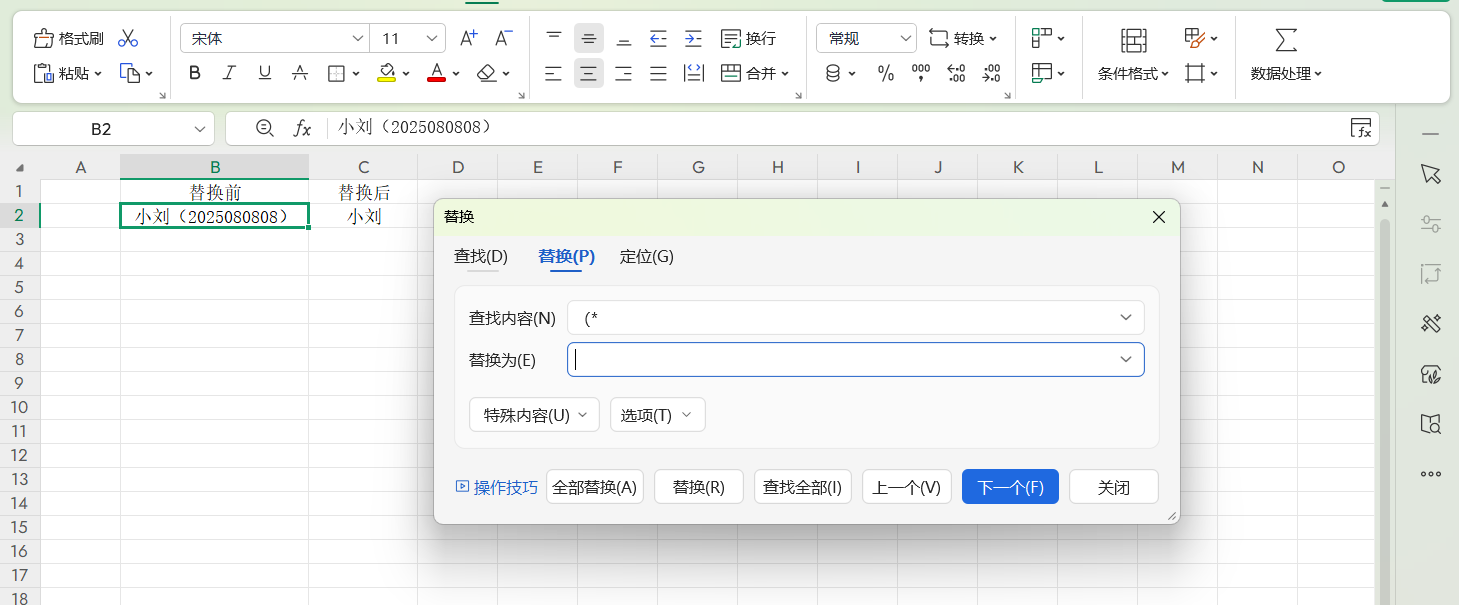
2.将为0的数据替换为文本
比如处理销售数据时,若要把销售额为0的单元格统一改为“待定”,按下Ctrl+H调出窗口后,“查找内容”栏输入“0”,“替换为”栏输入“待定”,关键是要勾选“单元格匹配”选项,防止误替换其他含0的数据,完成设置后点击“全部替换”即可。

3.替换数据中的“*”号
当需要将数据里的“”号替换成其他字符(如“×”)时,由于“”在替换中是通配符,需在“查找内容”栏输入“~”来表示实际的“”号,“替换为”栏输入“×”,随后点击“全部替换”,就能准确替换所有目标“*”号。
4.将姓名列转化为3行5列数据
想把姓名列数据调整为3行5列的格式,可通过替换实现。调出快速替换窗口后,“查找内容”栏输入“A”,“替换为”栏输入“=A”,点击“全部替换”,之后结合Excel的分列等功能,就能顺利将姓名列转化为所需的3行5列数据结构。
5.清除数据中的所有数字
若要将数据中的所有数字替换为空值,在快速替换窗口中,“查找内容”栏输入“[0-9]*”,“替换为”栏不填任何内容,点击“全部替换”,即可快速清除数据里的所有数字,保留其他文本内容。
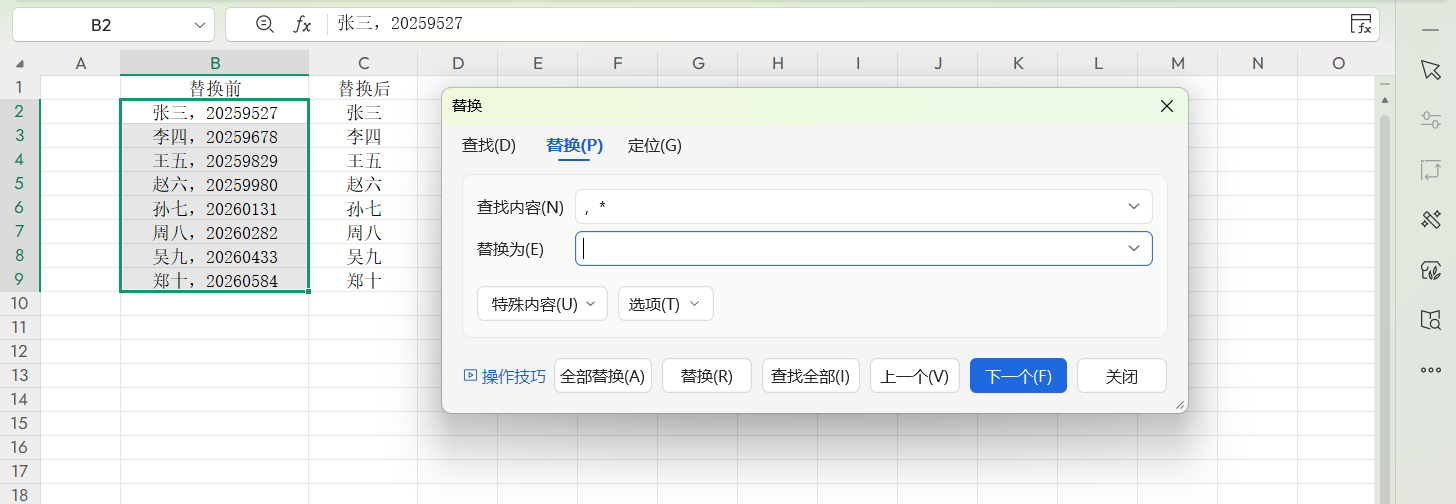
总之,这5个Excel快速替换技巧覆盖了多种常见数据处理需求,熟练掌握能大幅提升工作效率,大家可以根据实际情况灵活运用。









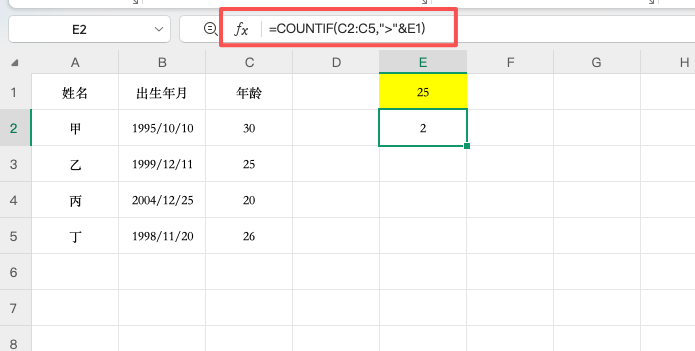
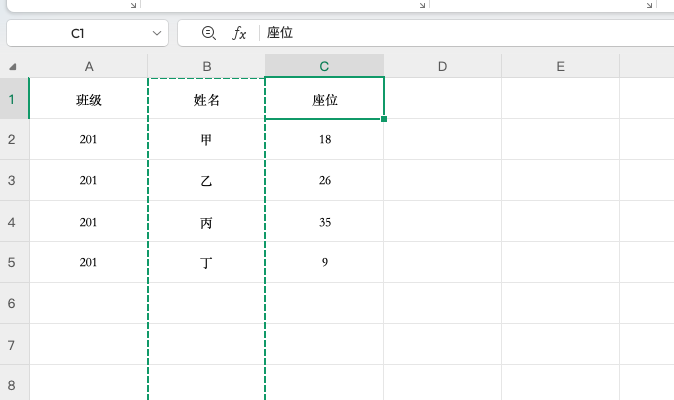

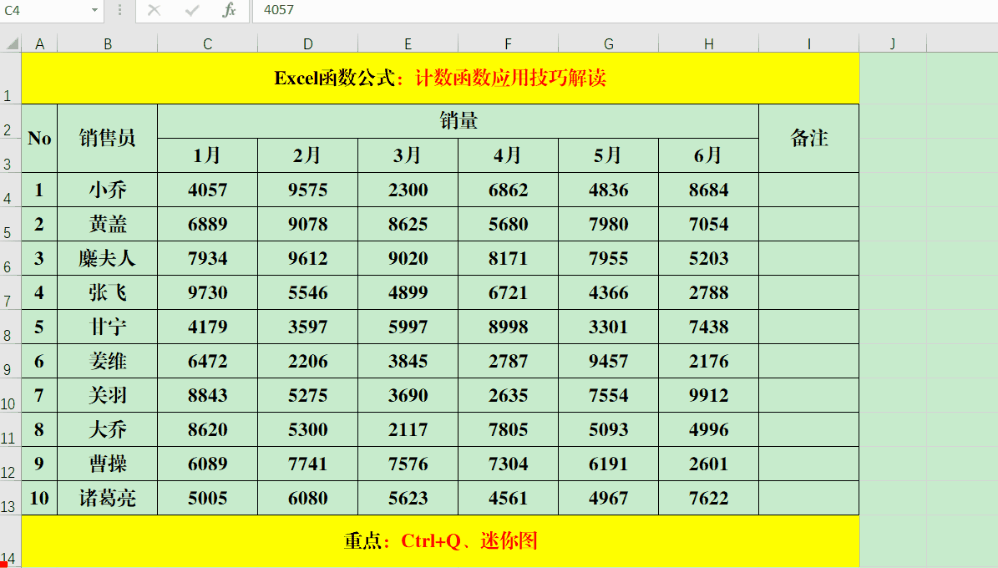

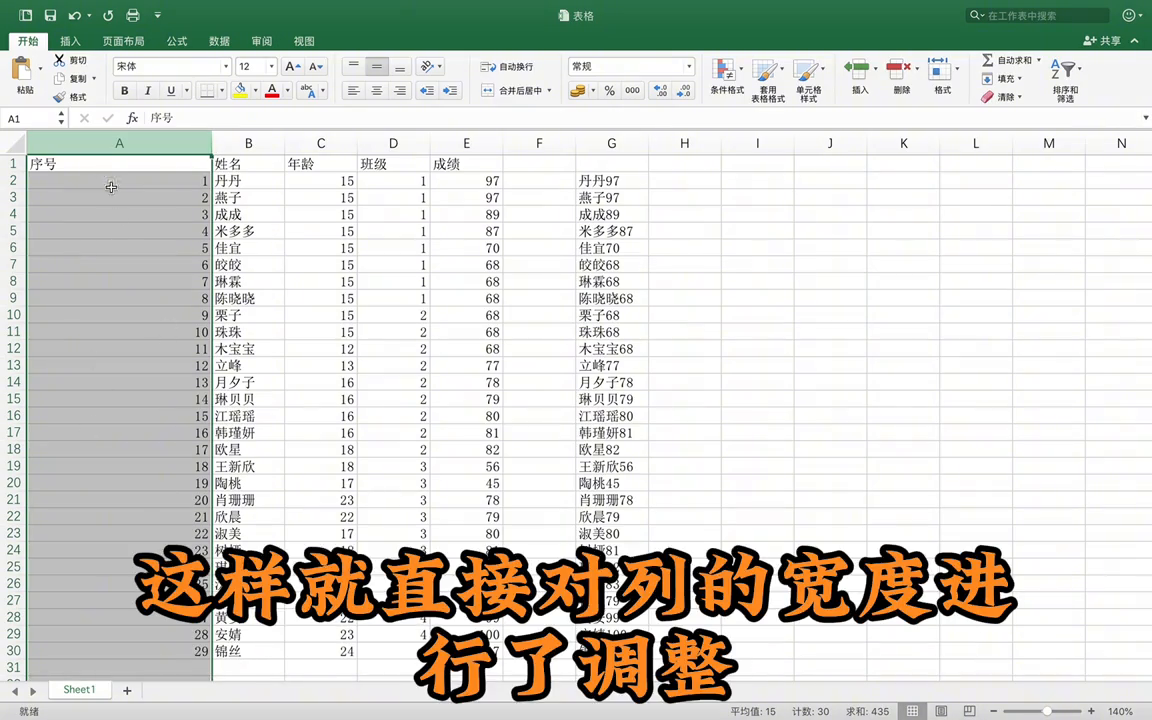

评论 (0)